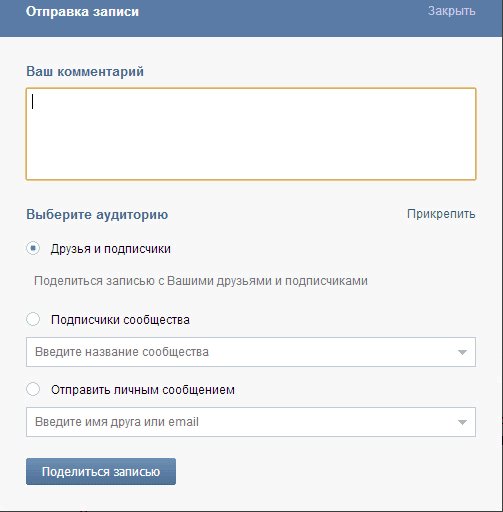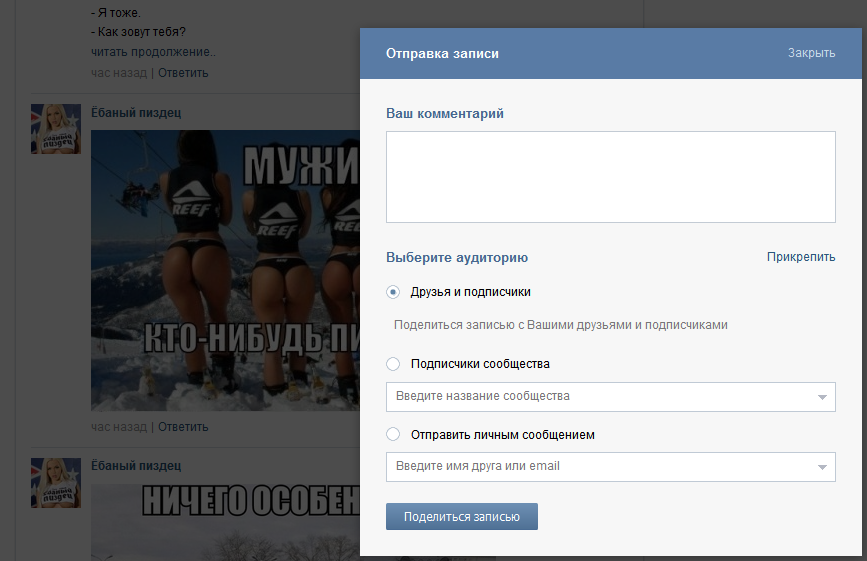Если общие альбомы не работают
После включения общих альбомов у вас могут возникнуть вопросы о комментариях, лайках, приглашениях, видео и многом другом.
Об общих альбомах
Узнайте больше о настройке и использовании общих альбомов.
В более ранних версиях iOS, macOS, tvOS и iCloud для Windows «Общие альбомы» назывались «Общий доступ к фотографиям iCloud».
Как создать резервную копию общего альбома?
Содержимое общего альбома не резервируется автоматически. Если вы хотите сохранить фотографию или видео из общего альбома, добавьте их в свою библиотеку фотографий, прежде чем создавать резервную копию устройства.
- На iPhone, iPad или iPod touch: коснитесь фотографии, затем коснитесь кнопки «Поделиться», затем коснитесь «Сохранить изображение».
- На вашем Mac: выберите фото или видео, щелкните, удерживая клавишу Control, > Импорт.
Любые комментарии или отметки «Нравится», прикрепленные к фото или видео в общем альбоме, не сохраняются вместе с фото или видео.
Что мне нужно, чтобы просматривать видео и делиться ими, вносить свой вклад в чужой общий альбом, добавлять комментарии или ставить лайки фотографиям и видео?
- iPhone, iPad или iPod touch с iOS 7 или более поздней версии
- Mac с OS X Mavericks 10.9 или более поздней версии
- Apple TV (2-го, 3-го или 4-го поколения) с программным обеспечением Apple TV 6.0 или более поздней версии
- ПК с Windows 7 или более поздней версии и iCloud для Windows
Если владелец общего альбома включит общедоступный веб-сайт и поделится с вами ссылкой, вы сможете использовать любой современный браузер для просмотра фотографий и видео, добавленных владельцем и всеми участниками.
Комментарии и лайки
Узнайте больше о комментариях и лайках.
Почему я не вижу новых комментариев в своем общем альбоме или почему я вижу удаленные комментарии?
- Проверьте страницу состояния системы на наличие проблем, связанных с фотографиями.

- Проверьте подключение к Интернету на всех своих устройствах, зайдя на сайты Apple.com и iCloud.com. Вам необходимо подключиться к Интернету, чтобы оставить комментарий.
- Проверьте, совпадает ли количество комментариев на вашем устройстве iOS и Mac или ПК.
Если у вас есть активное подключение к Интернету, а фото или видео имеют разное количество комментариев на разных устройствах, попробуйте выполнить следующие действия.
На вашем iPhone, iPad или iPod touch:
- Закройте приложение «Фотографии». Если вы не знаете, как это сделать, выполните следующие действия.
- Коснитесь «Настройки» > [ваше имя] > iCloud > «Фотографии».
- Отключить общие альбомы.
- Коснитесь ОК. Альбомы и фотографии будут автоматически добавлены снова, когда вы снова включите этот параметр.
- Вернуться на главный экран. Подождите около минуты.
- Коснитесь «Настройки» > [ваше имя] > iCloud > «Фотографии».
- Включите общие альбомы.

- Вернуться на главный экран.
- Откройте «Фото» и коснитесь вкладки «Альбомы».
- Коснитесь имени общего альбома.
- Проверьте комментарии к фото или видео.
На вашем Mac:
- В приложении «Фотографии» выберите «Фотографии» > «Настройки».
- Отменить выбор общих альбомов.
- Подождите около минуты.
- Выберите общие альбомы.
- Перейдите в общий альбом и проверьте комментарии к фото или видео.
На компьютере с Windows 7 или более поздней версии и iCloud для Windows:
- Закройте все открытые окна Проводника Windows, которые вы используете для доступа к Общим альбомам.
- Перейдите на начальный экран, затем щелкните плитку iCloud, чтобы открыть iCloud для Windows.
- Нажмите кнопку «Параметры» рядом с «Фотографии».
- Отменить выбор общих альбомов. Нажмите «ОК», затем нажмите «Применить».
- Подождите около минуты, затем нажмите кнопку «Параметры».

- Выберите Общие альбомы. Нажмите «ОК», затем нажмите «Применить».
- Открыть фото iCloud.
- Дважды щелкните общий альбом, затем щелкните «Комментарии».
- Проверьте комментарии к фото или видео.
Могу ли я изменить имя, которое я использую для комментариев к общему альбому?
Ваше имя в комментариях совпадает с полным именем Apple ID, которое вы использовали для присоединения к общему альбому. Чтобы изменить отображаемое имя, выполните следующие действия:
- Удалить комментарий. После публикации комментария отображаемое имя не меняется.
- Отписаться от общего альбома.
- Перейдите на страницу своей учетной записи Apple ID, войдите в систему и измените свое имя. Если в вашей учетной записи есть кредитная карта, которую вы используете для покупок, имя должно совпадать с этой кредитной картой.
- Попросите владельца общего альбома отправить вам новое приглашение в общий альбом.
- Примите приглашение, найдите фото или видео и сделайте репост своего комментария.

Приглашения и подписчики
Узнайте больше о приглашениях и подписчиках.
Как повторно пригласить кого-то в общий альбом, если он отклонил мое приглашение, но теперь хочет подписаться?
На iPhone, iPad или iPod touch:
- Коснитесь «Фотографии».
- Коснитесь вкладки «Альбомы».
- Коснитесь общего альбома, затем перейдите на вкладку «Люди».
- Выберите имя человека в списке подписчиков.
- Коснитесь Отправить приглашение повторно.
- Если вы ранее удалили этого человека из списка подписчиков, нажмите «Пригласить людей», введите его адрес электронной почты, затем нажмите «Добавить».
На вашем Mac:
- Откройте приложение «Фотографии».
- Откройте общий альбом на боковой панели.
- Нажмите кнопку «Люди».
- Выберите имя человека в списке подписчиков.
- Нажмите Отправить приглашение повторно.
На ПК с помощью iCloud для Windows:
- Откройте «Фото iCloud» и дважды щелкните общий альбом, чтобы открыть его.

- Щелкните Параметры.
- Нажмите на имя человека, который хочет подписаться.
- Нажмите Отправить приглашение повторно, затем нажмите Готово.
Я отклонил приглашение присоединиться к общему альбому. Как присоединиться к альбому?
Отправьте сообщение на номер владельцу общего альбома и попросите его снова пригласить вас.
Я отправил по электронной почте приглашения в свой общий альбом, но не все получили их.
Попробуйте выполнить следующие действия:
- Попросите приглашенных проверить папки со спамом на наличие приглашения.
- Отправить приглашение еще раз. Приглашенный может не получить сообщение, если его почтовый ящик переполнен или если есть фильтр, препятствующий доставке приглашения.
- Если они не получили приглашение, попросите у приглашенного другой адрес электронной почты, на который вы можете отправить приглашение. Вы также можете отправить приглашение на номер телефона, который они используют для сообщений.

- Спросите приглашенного, получал ли он когда-либо приглашение и мог ли он отказаться от подписки на электронные письма Общих альбомов. Они могут использовать приведенные ниже шаги, чтобы снова получить приглашения по электронной почте.
Если приглашение по-прежнему не получено, обратитесь за помощью в службу поддержки Apple.
Я решил не получать приглашения в общие альбомы, но теперь хочу подписаться на общие альбомы.
Если у вас есть приглашение по электронной почте, откройте его и нажмите «Не отправлять мне сообщения об общем альбоме» в нижней части сообщения. Откроется окно браузера, в котором будет показано, что вы больше не получаете приглашения к общему альбому. Щелкните Отменить это изменение.
Если у вас больше нет приглашения, обратитесь в службу поддержки Apple и попросите получать приглашения к общему альбому. Вы не получите предыдущие приглашения автоматически, но вы можете связаться с владельцем общего альбома и запросить новое приглашение.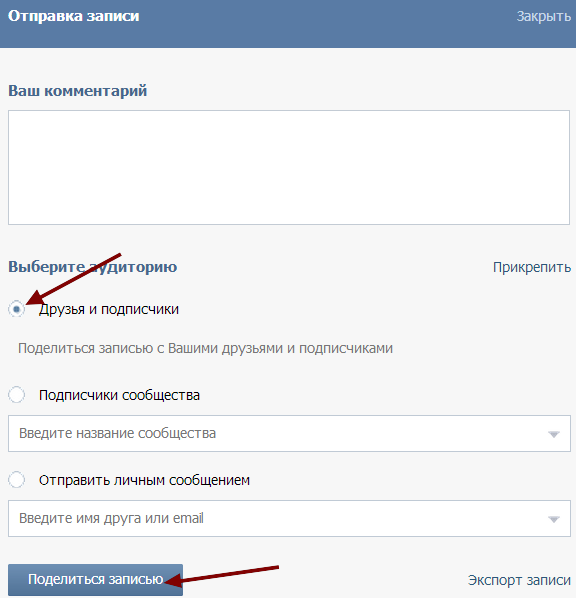
Кто-то прислал мне ссылку на общий альбом, но когда я щелкаю ссылку, появляется сообщение о том, что общий доступ к альбому больше не предоставляется.
Если владелец альбома удалил альбом или удалил вас из списка подписчиков, вы получите сообщение «Этот фотоальбом больше не доступен для общего доступа».
Свяжитесь с владельцем общего альбома, чтобы узнать, был ли он удален, или запросить новое приглашение.
Я получил приглашение к общему альбому от неизвестного отправителя.
Если вы получили приглашение к общему альбому, которое, по вашему мнению, может быть спамом или нежелательной почтой, сообщите нам об этом. Нажмите «Сообщить о нежелательной почте» в электронном приглашении.
Вы также можете перейти к приглашению из приложения «Фото» на iPhone, iPad, iPod touch или Mac и выбрать «Сообщить о нежелательной почте» > «Удалить и сообщить о нежелательной почте».
Видео
Какие видеоформаты и размеры поддерживают общие альбомы?
Общие альбомы поддерживают типы видеофайлов MP4 и QuickTime, а также форматы видеофайлов H. 264 и MPEG-4. Видео может длиться до 15 минут.
264 и MPEG-4. Видео может длиться до 15 минут.
Могу ли я воспроизводить общие видео через сотовую связь?
Общие альбомы поддерживают воспроизведение видео через Wi-Fi и сотовую связь. Чтобы включить воспроизведение через сотовое соединение на устройстве iOS, выберите «Настройки» > «Сотовая связь» и включите «Фото».
Информация о продуктах, не производимых Apple, или о независимых веб-сайтах, не контролируемых и не тестируемых Apple, предоставляется без рекомендации или одобрения. Apple не несет ответственности за выбор, работу или использование сторонних веб-сайтов или продуктов. Apple не делает никаких заявлений относительно точности или надежности сторонних веб-сайтов. Свяжитесь с продавцом для получения дополнительной информации.
Дата публикации:
So funktioniert der Formular-Builder | Mailchimp
Die Grundlage für einen großartigen E-Mail-Marketing-Plan ist eine Zielgruppe von Kontakten, die von dir etwas erfahren und mit deiner Marke interagieren wollen.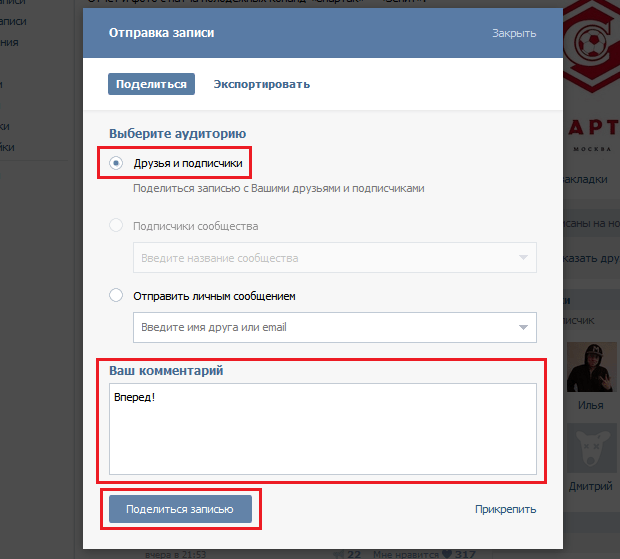
Gestalte zuerst mit dem Formular-Builder деин Mailchimp-Registrierungsformular und deine Antwort-E-Mails auf Registrierungsformulare. Damit bist du bereit, dein Formular auf all deinen Online-Kanälen zu teilen und zuzusehen, wie deine Zielgruppe wächst.
In diesem Artikel erfährst du, wie der Formular-Builder funktioniert.
Информация о Formular-Builder
Der Formular-Builder ist ein Mailchimp-Tool, auf das du über dein Zielgruppen-Dashboard zugreifen kannst. Damit kannst du dein Registrierungsformular gestalten, erstellen, übersetzen und teilen.
Du kannst den Formular-Builder auch verwenden, um andere E-Mails und Nachrichten zu bearbeiten, die Teil des Registrierungsvorgangs sind, beispielsweise der Bestätigungs-Dank-Seite und der letzten Begrüßungsmail. Diese Formulare und E-Mails Dienen als Orientierung für deine Interessenten, Kunden, Klienten und Freunde, während sie zu aktiven Abonnenten werden.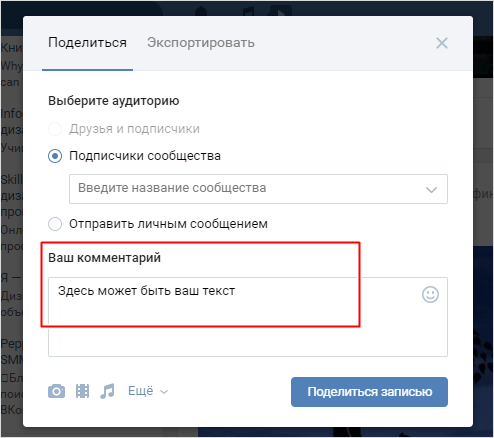
Hinweise zur Verwendung des Formular-Builders
Der Formular-Builder umfasst drei Haupt-Tabs – «Создай» (Erstellen), «Спроектируй» (Gestalten) и «Переведи» (Übersetzen). Sie ermöglichen dir, alle deine Formulare, ответ электронной почты на Registrierungsformulare und verschiedene Landingpages anzupassen. Die folgende Übersicht zeigt, wie alles funktioniert.
Der Tab „Build it“ (Erstellen)
Im Вкладка «Build it» (Erstellen) fügst du Strukturen und Inhalte in dein Registrierungsformular und deine Antwort-E-Mails ein. Verwende den Tab «Build it» (Erstellen) im Formular-Builder, um Zielgruppenfelder hinzuzufügen oder zu entfernen und Feldeinstellungen zu ändern.
Felder für Zielgruppen und Registrierungsformulare verwalten
Hinweis
Wenn du ein Feld von deinem Registrierungsformular entfernst, werden die Daten dieses Feldes auch von deiner Zielgruppe entfernt. Sei также vorsichtig, wenn du etwas löschst.
Der Tab «Design it» (гештальт)
Im Вкладка «Design it» (Gestalten) содержит стили, цены, графики и графики регистрационных форм и ответов на электронные письма. Hier kannst du außerdem auch das Seiten- und Textkörper-Layout deines Registrierungsformulars und deiner Antwort-E-Mails bearbeiten.
Alle Änderungen, die du hier am Design vornimmst, wie beispielsweise Änderungen der Hintergrundfarbe oder Schriftart, werden für all deine anderen Seiten und Antwort-E-Mails übernommen. Damit ist für ein einheitliches Markenimage auf allen Seiten gesorgt, mit denen deine Abonnenten interagieren, und du sparst Zeit.
Der Tab «Перевести» (Übersetzen)
Im Вкладка «Перевести» (Übersetzen) übersetzt du dein Registrierungsformular und deine Antwort-E-Mails oder passt den Standardtext an. Mailchimp unterstützt более 50 Sprachen.
Wenn du keine Übersetzung benötigst, kannst du mithilfe dieses Tabs außerdem den Standardtext in Formular-Schaltflächen oder in Fehlermeldungen ändern.
Registrierungsformulare und E-Mails übersetzen
Dein Formular teilen
Nachdem du dein Registrierungsformular gestaltet hast, kannst du es über all deine Online-Kanälen teilen. Копировать einfach умереть URL-адрес определяет Registrierungsformulars в den Formular-Builder und teile sie überall, wo du möchtest.
Registrierungsformulare teilen
Bearbeitungsmöglichkeiten mit dem Formular-Builder
Es gibt vier Kategorien von Elementen, die du bearbeiten kannst. Доступно в раскрывающемся меню Формы и электронные письма с ответами (Formulare und Antwort-E-Mails) verfügbar: Подписаться (Abonnieren), Отказаться от подписки (Abbestellen), Обновить профиль (Profil aktualisieren) и Другие биты (Sonstiges).
Подписаться (Abonnieren)
Im Bereich „Subscribe (Abonnieren)“ werden Elemente angezigt, die du als Teil des Abonnementverfahrens für deine Zielgruppe anpassen kannst. Die Elemente in diesem Bereich sind davon abhängig, welche Opt-in-Methode du für deine Zielgruppe verwendest. Bei Verwendung des Double-opt-in, bei dem Kontakte ihre E-Mail-Adresse verifizieren müssen, werden dir die Danke-Seite für die Registrierung und die Opt-in-Bestätigungsmail angezeigt, die du bei Bedarf anpassen kannst.
Bei Verwendung des Double-opt-in, bei dem Kontakte ihre E-Mail-Adresse verifizieren müssen, werden dir die Danke-Seite für die Registrierung und die Opt-in-Bestätigungsmail angezeigt, die du bei Bedarf anpassen kannst.
- Регистрационная форма (Registrierungsformular)
Die Basisversion des Registrierungsformulars für deine Zielgruppe - Registrierungsformular mit Warnungen
Anpassbare Fehlermeldungen für dein Registrierungsformular, die angezigt werden, wenn jemand Daten falsch eingibt. - reCAPTCHA-Bestätigung
Die reCAPTCHA-Seite, die angzeigt wird, nachdem jemand seine Informationen in dein Registrierungsformular eingetragen hat. - Страница подтверждения с благодарностью (Danke-Seite für die Bestätigung)
Eine Webseite, die neuen Abonnenten für ihre Registrierung dankt und deine Zielgruppenadresse und Standardinformationen bestätigt. - Letzte Begrüßungsmail
Eine optione E-Mail, die du aktivieren kannst, um neue Abonnenten willkommen zu heißen.
Отписаться (Абмельден)
Die Elemente in diesem Bereich zeigen dir, был определен в Kontakte sehen, wenn sie deine Marketing-E-Mails abbestellen.
- Abbestellformular
Wenn Abonnenten auf einen Abbestell-Link in deinem Kampagnenarchiv klicken, fordern wir sie auf, ihre E-Mail-Adresse in dieses Formular einzugeben und einzureichen. - Abbestellungsbestätigungsseite
Eine Webseite, die bestätigt, dass die Abbestellung erfolgreich war. - Abschieds-E-Mail
Eine optione Bestätigung, mit der du dich von Kontakten verabschieden kannst, die ihr Abonnement abbestellen.
Актуальный профиль
Die Elemente im Bereich «Обновление профиля» (Profil aktualisieren) zeigen dir, was deine Kontakte sehen, wenn sie ihre Profildaten aktualisieren möchten, beispielsweise ihre E-Mail-Adresse, Gruppeinstellungen und Zielgruppeninformationen.
- Profilaktualisierungs-E-Mail
Eine Bestätigungs-E-Mail, die an Abonnenten gesendet wird, die das Formular zur Profilaktualisierung ausgefüllt haben.
- Profilaktualisierungs-E-Mail gesendet
Eine statische Webseite, die bestätigt, dass Mailchimp die Profilaktualisierungs-E-Mail gesendet hat. - Formular zur Profilaktualisierung
Mit diesem Formular können deine Abonnenten ihre Informationen aktualisieren. Канн в кампании с тегами слияния |UPDATE_PROFILE| verlinkt werden. Wenn du ein Preference Center (bevorzugte Einstellungen) für deine Zielgruppe veröffentlichst, wird es das Formular zum Aktualisieren des Profils ersetzen und du wirst es von hier aus nicht bearbeiten können. - Beispiel für Formular zur Profilaktualisierung
Ein Formular, das Kontakten angezeigt wird, wenn sie versuchen, ihr Profil über eine Testkampagne oder Archivseite zu aktualisieren. - Danke-Seite für die Profilaktualisierung
Eine Webseite, die bestätigt, dass die Aktualisierung des Profils erfolgreich war.
Сонстигес
In diesem Abschnitt werden verschiedene Formulare und Seiten angezeigt, die mit deiner Zielgruppe verbunden sind.
- Formular zum Weiterleiten an einen Freund
Ein Formular, das Abonnenten sehen, wenn sie auf den Ссылка «Переслать другу» (An einen Freund weiterleiten) в Deiner Kampagne klicken. - Informationen zu deiner Liste
Eine statische Informationsseite für deine Zielgruppe, die deine Zielgruppendetails und die Berechtigungserinnerung enthält. Канн в кампании с тегами слияния |ABOUT_LIST| verlinkt werden. - Kampagnenarchivseite
Eine teilbare Archivseite, die Links zu den 20 letzten Kampagnen enthält, die an deine Zielgruppe gesendet wurden. - Umfrage-Landingpage
Landingpage, die Abonnenten sehen, wenn sie an einer Umfrage teilnehmen, die du mit dem Umfrage-Merge-Tag erstellt hast. - Automatisierungs-Landingpage
Diese Seite wird angezeigt, wenn Abonnenten einer Automatisierungs-Serie zustimmen oder diese behnen, die Merge-Tags zum Hinzufügen oder Verlassen einer Automatisierung verwendet.